文章详情页
美图秀秀怎么把模糊照片变清晰 美图秀秀把模糊照片变清晰的方法
浏览:93日期:2022-08-20 18:32:43
怎样利用美图秀秀把模糊照片变清晰?美图秀秀是一款很好用的图片处理软件,不用学习就会用,拥有的图片特效、美容、拼图、场景、边框、饰品等功能。美图秀秀可以把模糊照片变清晰,下面就给大家分享具体步骤。
1、打开美图秀秀
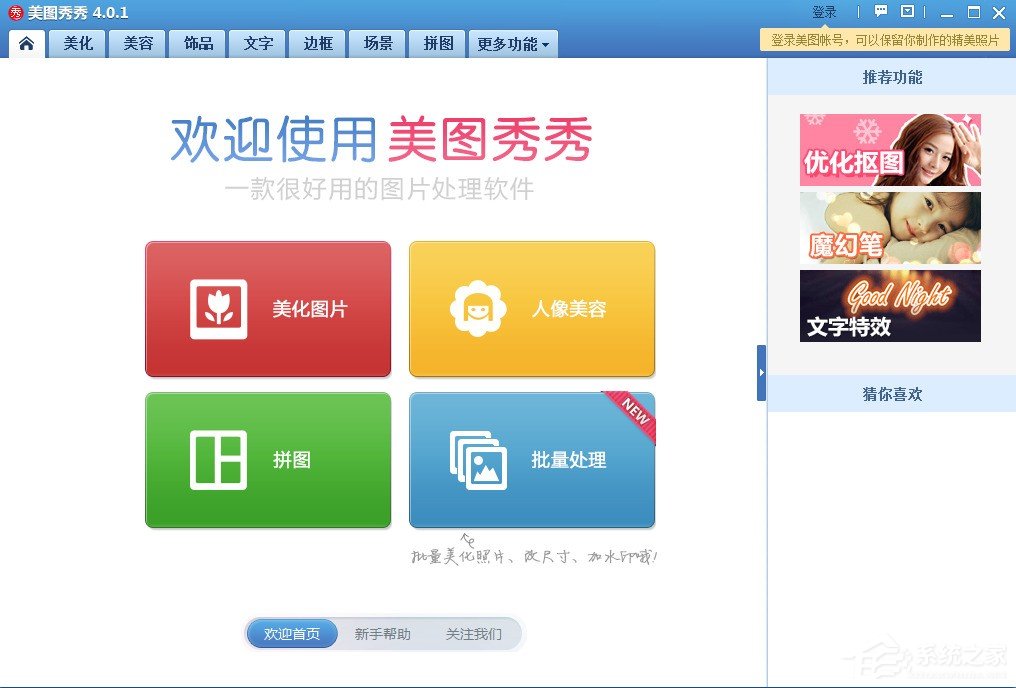
2、打开要修复的照片

3、在“美化”菜单下将清晰度调至最大
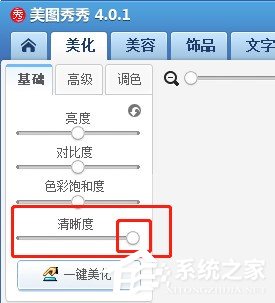
4、进入“美容”菜单下点击“磨皮”功能
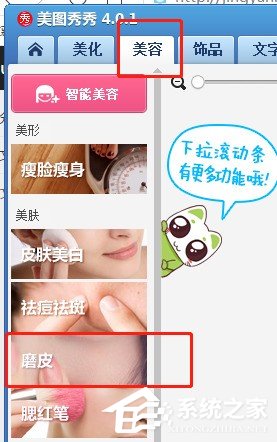
5、选择“整体磨皮”中的“普通磨皮”
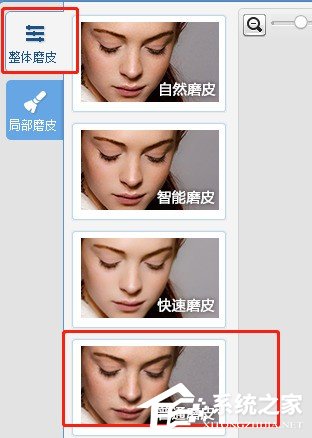
6、磨皮后,点击确定
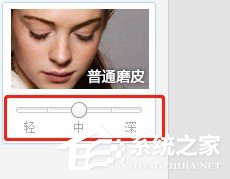
7、返回“美化”菜单下,再次调节“清晰度”微调高照片清晰度
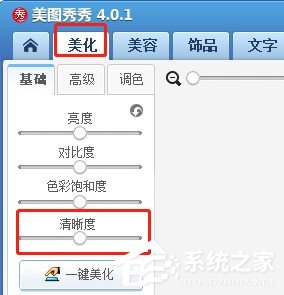
8、修改完成
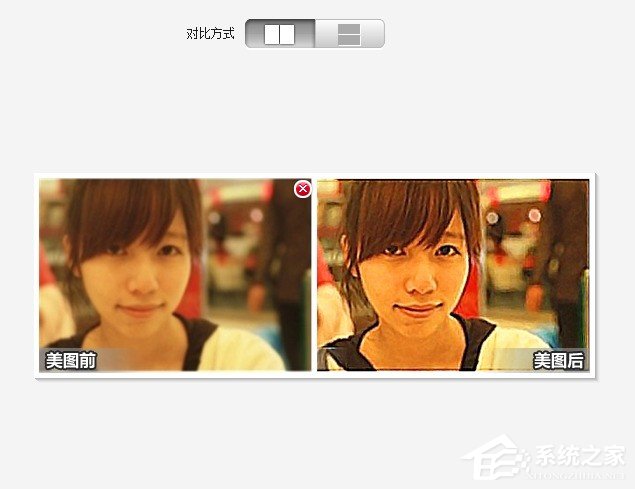
以上就是我为大家分享的怎样利用美图秀秀把模糊照片变清晰的详细教程,更多软件教程可以关注好吧啦网。
相关文章:
排行榜
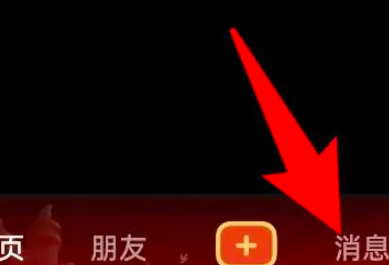
 网公网安备
网公网安备